Spis treści
Kluczowe wnioski:
- 📌Zresetuj laptopa Acer do ustawień fabrycznych bez hasła, jeśli zapomniałeś hasła na wiele sposobów.
- 📌Naciśnij Alt + F10 podczas ponownego uruchamiania laptopa Acer, aby wywołać opcję Zaawansowane odzyskiwanie. Postępuj zgodnie z instrukcjami wyświetlanymi na ekranie i wybierz opcję usunięcia wszystkiego, aby zresetować laptopa bez hasła.
- 📌Utwórz płytę instalacyjną lub naprawczą i podłącz ją do laptopa, aby zresetować laptopa do ustawień fabrycznych.
- 📌Ponieważ reset spowoduje usunięcie wszystkich danych z laptopa, skorzystaj z profesjonalnego narzędzia do tworzenia kopii zapasowych danych, EaseUS Todo Backup, aby zabezpieczyć swoje dane przed zresetowaniem.
Czy można zresetować laptopa Acer bez hasła?
Tak , możesz zresetować laptopa Acer bez hasła . Jeśli zapomniałeś hasła, chcesz sprzedać laptopa lub masz poważne problemy z laptopem, możesz chcieć go zresetować. Teraz, gdy już wiesz, że możemy zresetować laptopa, daj nam znać, jak zresetować laptopa Acer bez hasła.
📚Wskazówki dotyczące przywracania ustawień fabrycznych laptopa Acer
Jak warto wiedzieć, przywrócenie ustawień fabrycznych spowoduje usunięcie wszystkich danych laptopa Acer i przywrócenie ustawień do ustawień fabrycznych. Jeśli masz ważne dane, zapisz je i przywróć. Najlepszym sposobem uniknięcia utraty danych podczas resetowania komputera jest utworzenie kopii zapasowej ważnych plików i przywrócenie ich w bezpiecznym środowisku. Aby utworzyć kopię zapasową danych, potrzebujesz niezawodnego oprogramowania do tworzenia kopii zapasowych danych, które umożliwi ich bezpieczne utworzenie i zabezpieczenie.
EaseUS Todo Backup Free to oprogramowanie do tworzenia kopii zapasowych danych z obsługą chmury w celu szyfrowania i zabezpieczania danych. Dzięki zaawansowanym metodom i algorytmom tworzenia kopii zapasowych, za pomocą kilku kliknięć wykonasz kopię swoich danych na laptopie Acer. Możesz utworzyć klon, utworzyć obraz systemu lub utworzyć dysk rozruchowy /CD/DVD, aby chronić swoje dane. Niezależnie od tego, czy jest to plik, folder, dysk twardy/dysk, czy nawet cały system, tworzenie kopii zapasowych i przywracanie jest łatwe.
Oprócz obsługi chmury do przechowywania kopii zapasowych, EaseUS oferuje kopie zapasowe chronione hasłem w celu szyfrowania danych. Pobierz narzędzie już teraz i wykonaj kopię zapasową ważnych danych na laptopie Acer, aby uniknąć utraty danych.
4 sposoby resetowania laptopa Acer bez hasła
Przeanalizujemy cztery sposoby resetowania laptopa Acer bez hasła, a oto krótka nawigacja:
- 1. Użyj klawiszy Alt + F10
- 2. Użyj dysku instalacyjnego/naprawczego
- 3. Skorzystaj z zarządzania ERecovery
- 4. Z ekranu logowania
Sposób 1. Zresetuj laptopa Acer bez hasła za pomocą klawiszy „Alt + F10”.
Zazwyczaj wszyscy producenci laptopów udostępniają klucze przywracania umożliwiające przejście do trybu odzyskiwania, gdy laptop wpadnie w kłopoty. W przypadku firmy Acer, aby przywrócić system do ustawień fabrycznych, klawisze to Alt i F10. Ta metoda działa nawet jeśli nie pamiętasz hasła. Ale działa to tylko w systemie Windows 10/8.1/8.
Krok 1. Wyłącz laptopa Acer. Uruchom ponownie laptopa i szybko naciśnij klawisze Alt i F10 , gdy pojawi się logo Acer.
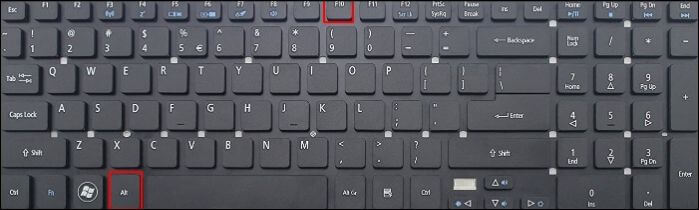
Krok 2. Poczekaj, aż pojawi się ekran Wybierz opcję i kliknij opcję Rozwiązywanie problemów w opcjach.
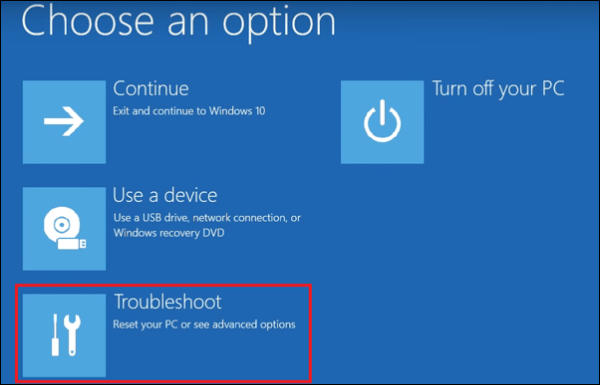
Krok 3. W obszarze Rozwiązywanie problemów możesz zobaczyć opcję Zresetuj ten komputer lub Zresetuj swój komputer . Wybierz to.
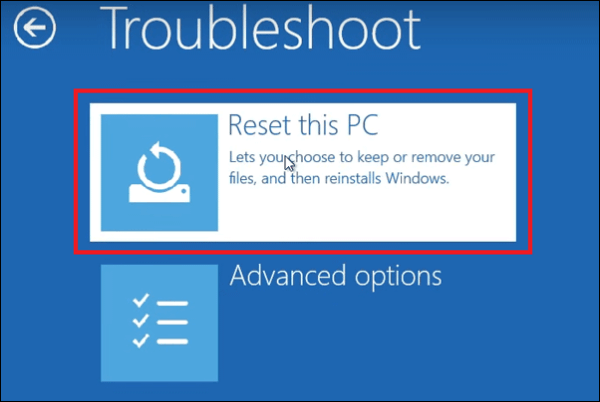
Krok 4. Masz dwie możliwości: „Zachowaj moje pliki” i „Usuń wszystko”. Jeśli nie pamiętasz hasła, musisz wybrać opcję Usuń wszystko .
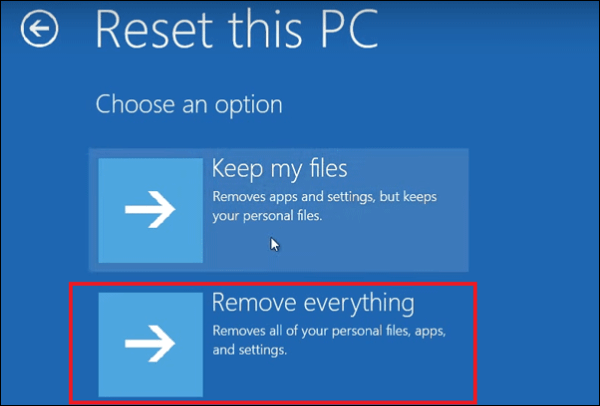
Krok 5. Po wybraniu opcji możesz kliknąć opcję Resetuj , aby rozpocząć przywracanie ustawień fabrycznych laptopa Acer . Teraz poczekaj, aż laptop zakończy proces resetowania i skonfiguruj laptopa, postępując zgodnie z instrukcjami wyświetlanymi na ekranie.
Sposób 2. Zresetuj laptopa Acer bez hasła za pomocą dysku instalacyjnego/naprawczego
Jeśli posiadasz płytę instalacyjną lub naprawczą systemu Windows, możesz przy jej użyciu przywrócić laptopa Acer. Działa to nawet bez hasła, ponieważ używasz innego dysku do konfiguracji instalacji lub odzyskiwania systemu Windows, aby przywrócić system do ustawień fabrycznych. Jeśli nie masz dysku instalacyjnego lub naprawczego, możesz odwiedzić witrynę Microsoft, aby pobrać plik ISO i utworzyć dysk instalacyjny lub naprawczy za pomocą USB lub CD.
Krok 1. Podłącz dysk instalacyjny/naprawczy do laptopa Acer. Zmień kolejność rozruchu i uruchom laptopa za pomocą dysku instalacyjnego/naprawczego.
Krok 2. Pojawi się ekran instalacji systemu Windows . Wybierz Dalej na ekranie instalacji, aby kontynuować.
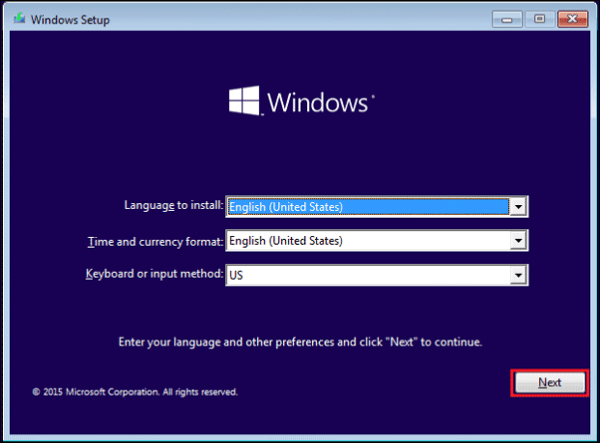
Krok 3. Na dole ekranu znajdziesz opcję Napraw komputer . Kliknij na to.

Krok 4. Teraz możesz kliknąć Rozwiązywanie problemów > Zresetuj ten komputer na kolejnych ekranach.
Krok 5. W następnym oknie będziesz miał do wyboru dwie opcje: „Zachowaj moje pliki” i „Usuń wszystko”. Wybierz opcję Usuń wszystko , aby zresetować laptopa Acer bez hasła.
Krok 6. Wybierz docelowy system operacyjny i wybierz wszystkie dyski, które chcesz wyczyścić, jeśli Twój laptop ma więcej niż jeden dysk.
Krok 7. Po wybraniu liczby dysków, które chcesz zresetować, będziesz mieć dwie możliwości: „Po prostu usuń moje pliki” i „Całkowicie wyczyść dysk”.
Możesz usunąć pliki, jeśli zatrzymasz komputer, i wyczyścić dysk, jeśli sprzedajesz lub poddajesz recyklingowi.
Krok 8. Po dokonaniu wyboru kliknij Resetuj , aby rozpocząć proces. Po zakończeniu komputer uruchomi się ponownie.
Czy post jest pomocny? Udostępnij go swoim obserwującym i znajomym, aby pomóc im w rozwiązaniu tego samego problemu.
Sposób 3. Zresetuj laptopa Acer bez hasła z poziomu zarządzania ERecovery
Acer ERecovery Management działa jak tryb odzyskiwania w starszych wersjach systemu Windows 7 i Vista. Jeśli system Windows nie może uruchomić się normalnie, automatycznie uruchomi się w trybie zarządzania odzyskiwaniem. Jeśli nie otwiera się zarządzanie odzyskiwaniem, możesz ręcznie użyć klawiszy Alt + F10, aby wywołać zarządzanie odzyskiwaniem.
Krok 1. Wyłącz laptopa Acer i uruchom go ponownie.
Krok 2. Teraz podczas ponownego uruchamiania naciśnij Alt + F10 , gdy pojawi się logo Acer.
Krok 3. Kliknij Przywróć .
Krok 4. System operacyjny pokazuje nam trzy opcje do wyboru, aby przywrócić ustawienia fabryczne laptopa Acer:
- Całkowicie przywróć system do ustawień fabrycznych.
- Przywróć system operacyjny i zachowaj dane użytkownika.
- Zainstaluj ponownie sterowniki lub aplikacje.
Krok 5. Wybierz pierwszą opcję, aby zresetować laptopa Acer bez włączania go, ponieważ całkowite przywrócenie laptopa nie wymaga hasła.
Sposób 4. Przywróć ustawienia fabryczne laptopa Acer bez hasła po zalogowaniu
Powyższe trzy metody działają w przypadku większości laptopów. Jeśli jednak klawisze Alt + F10 nie działają, jedyną opcją, jaką pozostaje, jest ominięcie hasła i odblokowanie komputera. W tej metodzie użyjemy narzędzia do zmiany hasła, aby usunąć hasło i zresetować laptopa.
Krok 1. Windows Password Refixer to narzędzie do usuwania haseł firmy iSumsoft, które potrafi ominąć ustawienia systemowe w celu odblokowania laptopa.
Krok 2. Pobierz narzędzie do przywracania haseł systemu Windows na inny komputer i postępuj zgodnie z instrukcjami wyświetlanymi na ekranie, aby utworzyć na nim dysk do resetowania hasła.
Krok 3. Podłącz dysk resetujący do laptopa i uruchom laptopa Acer z dysku.
Krok 4. Po usunięciu hasła i uruchomieniu laptopa z dysku resetowania hasła. Teraz możesz zobaczyć ekran taki jak na obrazku poniżej. Wybierz użytkownika i kliknij Resetuj hasło , aby zresetować hasło do laptopa. Po zakończeniu wyjmij dysk i zaloguj się do laptopa z systemem Windows 10.
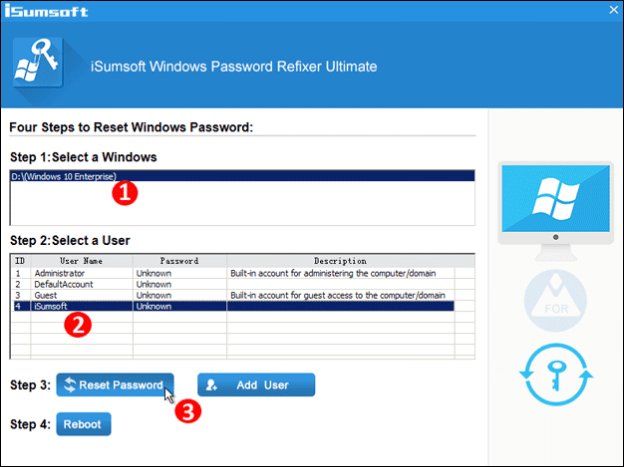
Krok 5. Aby zabezpieczyć swoje dane, wykonaj ich kopię zapasową za pomocą profesjonalnego narzędzia do tworzenia kopii zapasowych danych, takiego jak EaseUS Todo Backup Free.
Krok 6. Przejdź do opcji Ustawienia > Aktualizacja i zabezpieczenia > Odzyskiwanie i kliknij opcję Rozpocznij poniżej Zresetuj ten komputer.
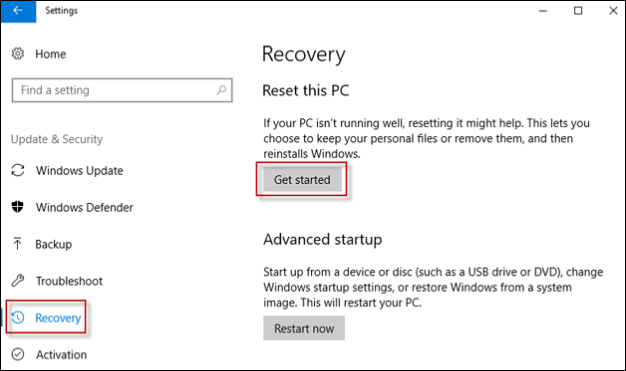
Krok 7. Wybierz jedną z opcji „Zachowaj moje pliki” lub „Usuń wszystko”.

Krok 8. Teraz wybierz opcję w kilku kolejnych oknach w zależności od wymagań i naciśnij Resetuj w oknie „Gotowy do zresetowania tego komputera”, gdy będziesz gotowy.
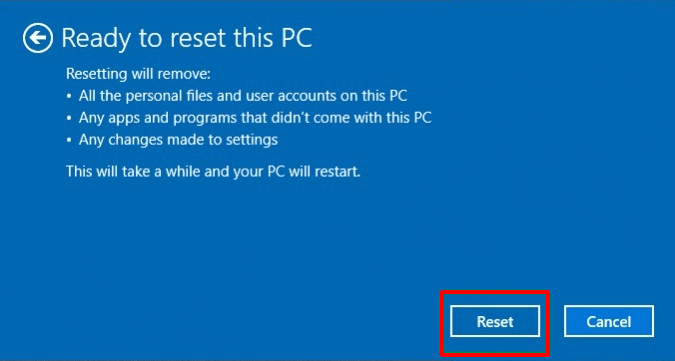
Krok 9. Teraz poczekaj, aż system Windows zakończy przywracanie ustawień fabrycznych i zacznij od nowa.
Czy post jest pomocny? Udostępnij go swoim obserwującym i znajomym, aby pomóc im w rozwiązaniu tego samego problemu.
Wniosek
Jeśli chcesz zresetować laptopa Acer bez hasła, możesz to zrobić na kilka sposobów. W poście wyjaśniono, jak zresetować laptopa Acera bez hasła na cztery różne sposoby. Resetowanie jest korzystne, ale powoduje usunięcie wszystkich danych z laptopa, dlatego pamiętaj o utworzeniu kopii zapasowej danych za pomocą profesjonalnego oprogramowania do tworzenia kopii zapasowych, takiego jak EaseUS Todo Backup Free .
Często zadawane pytania dotyczące resetowania laptopa Acer bez hasła
1. Czy możesz wyczyścić laptopa bez hasła administratora?
Tak, możesz wyczyścić laptopa bez hasła administratora. Opcja Advanced Recovery umożliwia zresetowanie laptopa bez hasła, ale spowoduje to usunięcie wszystkich plików z komputera i przywrócenie ich do ustawień fabrycznych.
2. Jak ominąć hasło na laptopie z systemem Windows 10?
Aby ominąć hasło na laptopie z systemem Windows 10:
1. Otwórz okno dialogowe Uruchom i neter netpl.wiz
2. Odznacz pole „Aby korzystać z tego komputera, użytkownicy muszą wprowadzić nazwę użytkownika i hasło”.
3. Jak zresetować laptopa Acer bez włączania go?
Możesz zresetować laptopa Acer bez włączania go za pomocą płyty instalacyjnej lub naprawczej. Utwórz nową płytę instalacyjną Windows, podłącz ją i postępuj zgodnie z instrukcjami, aby zresetować laptopa.
Powiązane artykuły
-
Nie można skopiować plików na zewnętrzny dysk twardy w systemie Windows 11 [ROZWIĄZANE]
![author icon]() Arek/2023/11/29
Arek/2023/11/29
-
2 najlepsze sposoby przeniesienia systemu operacyjnego z laptopa na komputer stacjonarny🔥
![author icon]() Arek/2023/10/10
Arek/2023/10/10
-
Przywróć dysk twardy i system operacyjny
![author icon]() Arek/2023/02/27
Arek/2023/02/27
-
Oprogramowanie rozruchowe USB i narzędzie do tworzenia rozruchowego USB
![author icon]() Arek/2023/02/27
Arek/2023/02/27